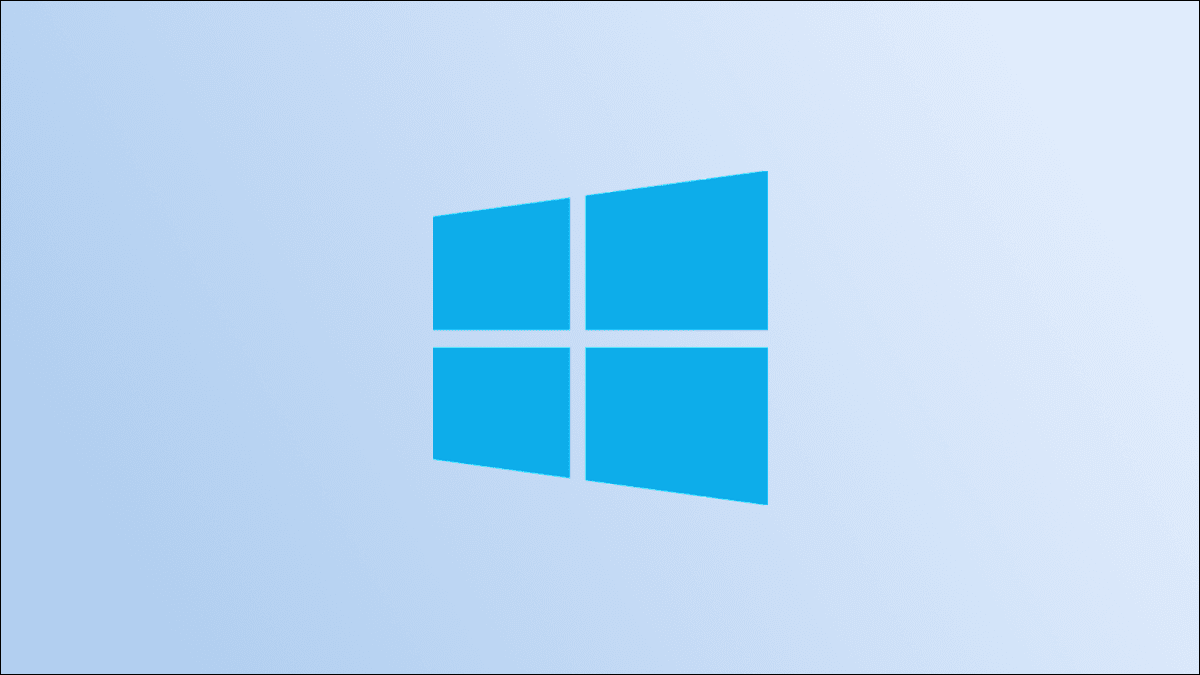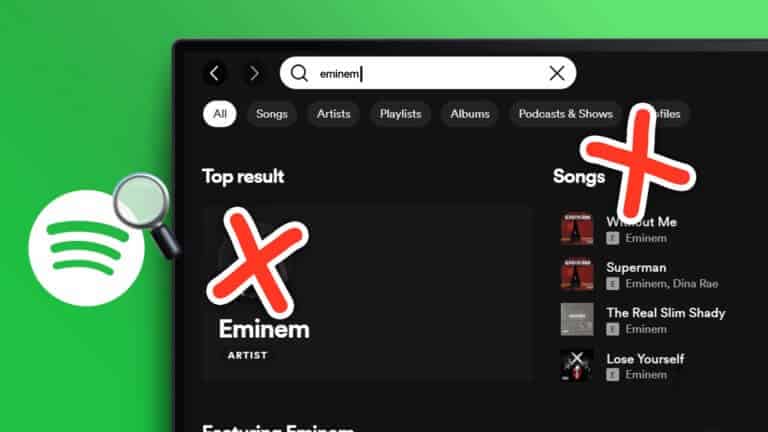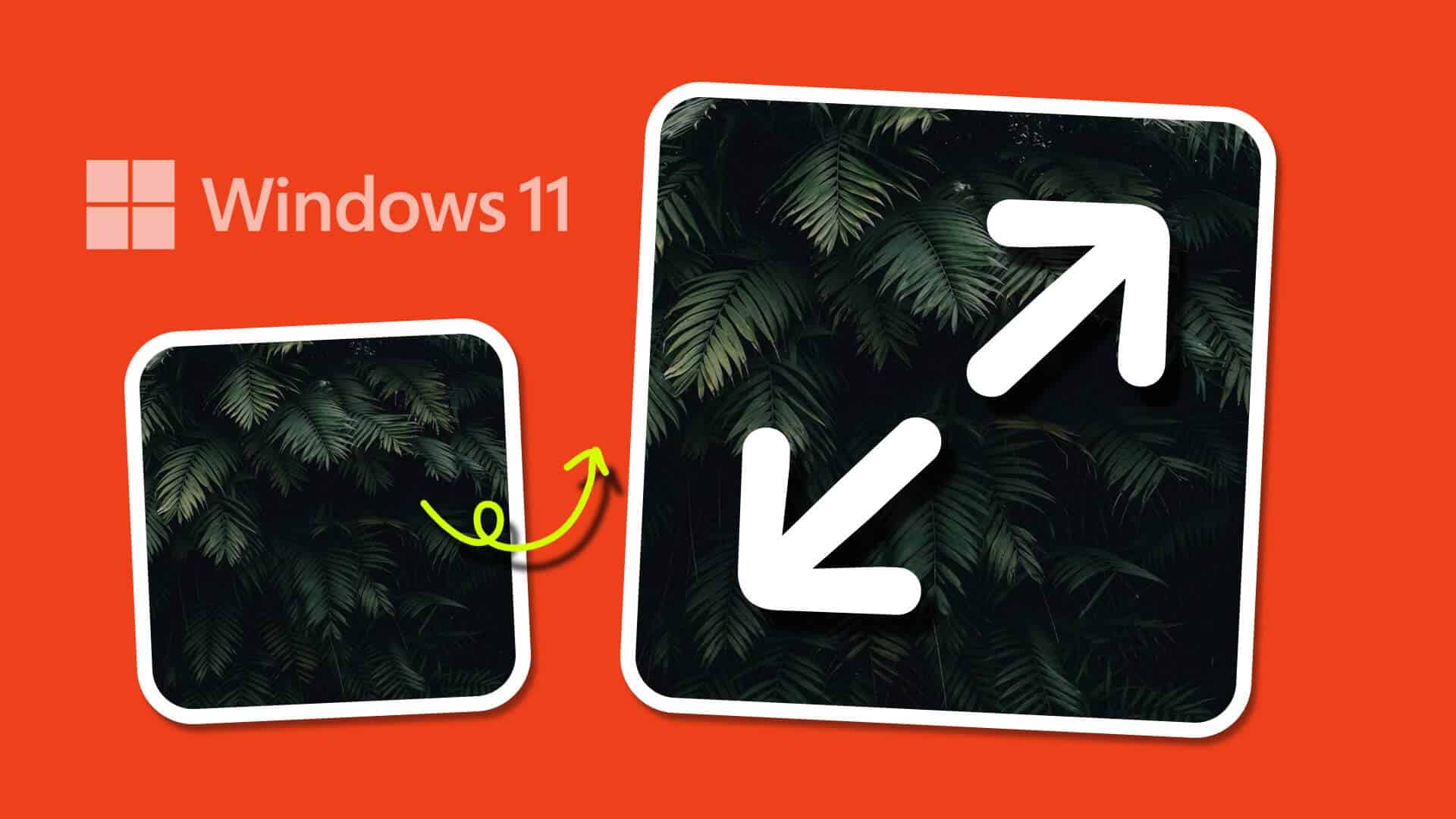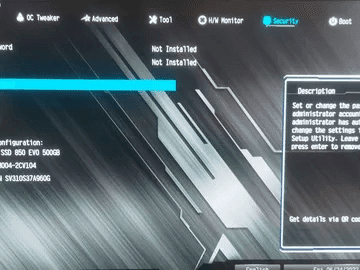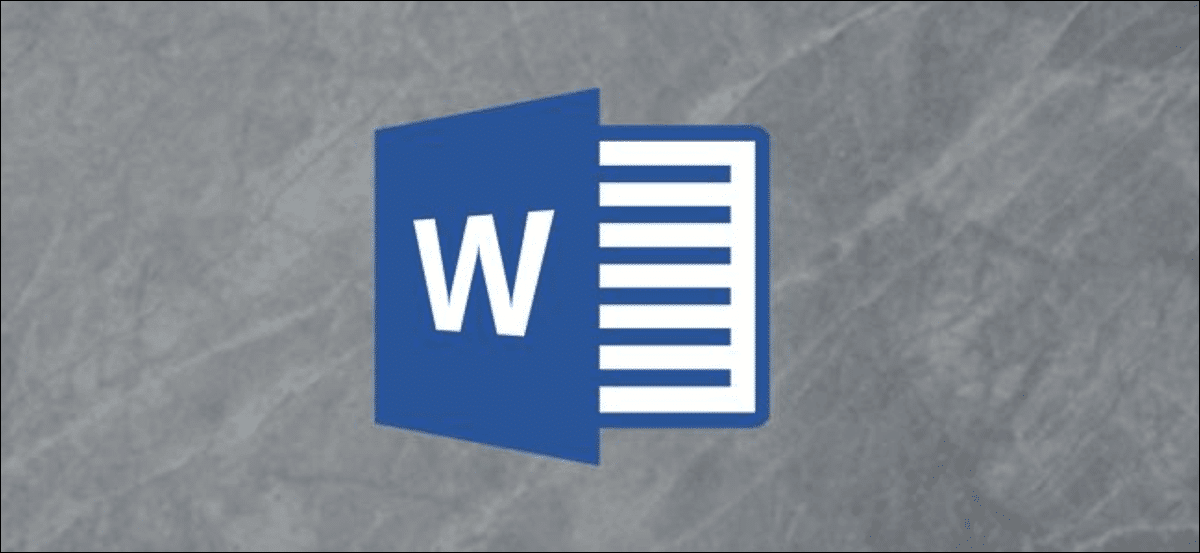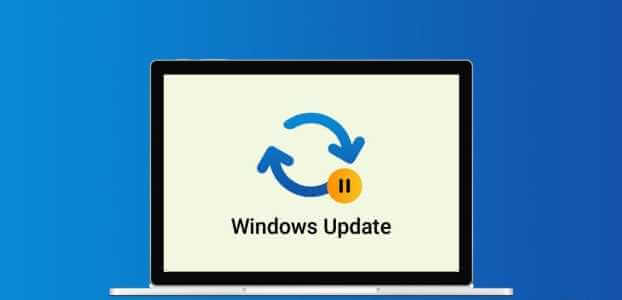Windows 11, Windows 10'un 2015'te piyasaya sürülmesinden bu yana Windows'un tartışmasız en büyük lansmanı. Microsoft, Windows 11'i yeni duvar kağıtları, yeni başlangıç sesi ve yeni başlangıç sesiyle duyurmak için elinden geleni yaptı. Burj Khalifa'da bir lansman afişi , ve dah. Şirket, yeni Windows 11 başlangıç sesiyle gurur duyuyor, ancak hayranı değilseniz, kolayca kapatabilirsiniz. Windows 11 başlangıç sesini nasıl kapatacağınız aşağıda açıklanmıştır.
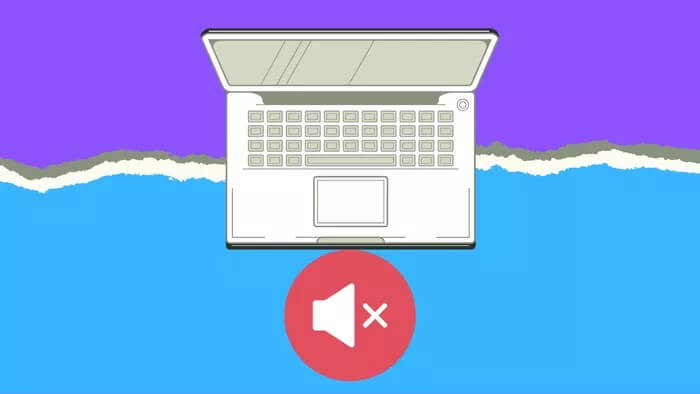
Windows 11, bilgisayarınızda her oturum açtığınızda küçük bir başlangıç sesi çalar. Bizi rahatsız etmiyor ama özellikle her gün sık sık bilgisayara girenleri rahatsız edebiliyor. Anlaşılır bir şekilde Microsoft, Windows 11 başlangıç sesini Ayarlar menüsüne gömmüştür. Windows 11 başlangıç sesine nasıl erişileceğini ve nasıl kapatılacağını öğrenelim.
1. TASKBAR'dan Windows 11 başlangıç sesini devre dışı bırakın
Windows 11, görev çubuğunda Wi-Fi/Ses Düzeyi veya Pil takasına tıklayarak etkinleştirebileceğiniz yepyeni bir geçiş menüsüyle birlikte gelir. Bunu kullanacağız ve gerekli değişiklikleri yapmak için ses ayarları menüsünü açacağız. Aşağıdaki adımları izleyin.
Adım 1: Windows masaüstü menüsünden, görev çubuğundaki Wi-Fi seçeneğine tıklayın.

Adım 2: Gerekli değişiklikleri yapmak için özel bir geçiş menüsü açılacaktır.
Aşama 3: Ses kaydırıcı menüsünden sağ oka tıklayın.
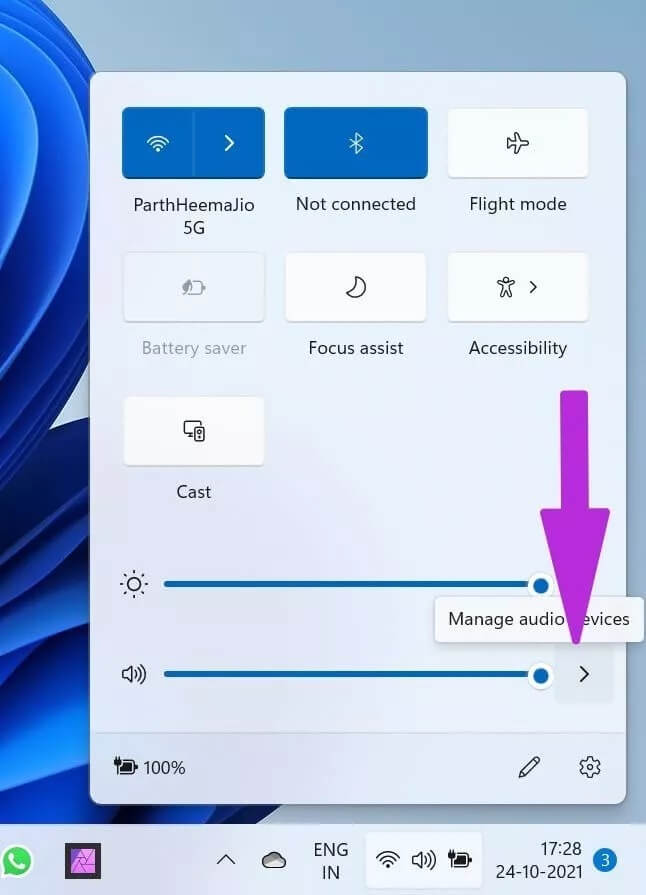
Adım 4: Ek bir menü açılacaktır. Alttaki ses ayarlarından daha'ı seçin.
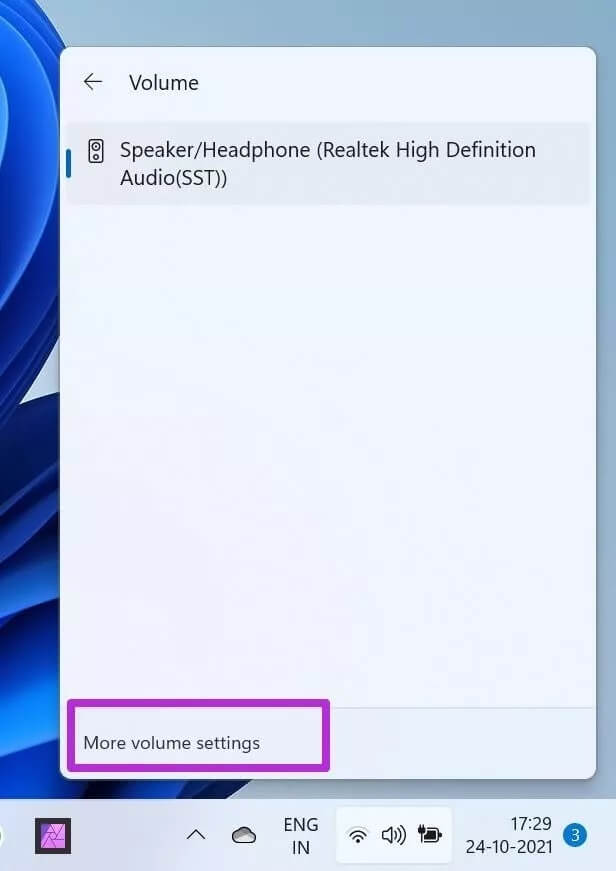
Aşama 6: Aşağı kaydırın ve ses ayarlarından daha'ı seçin.
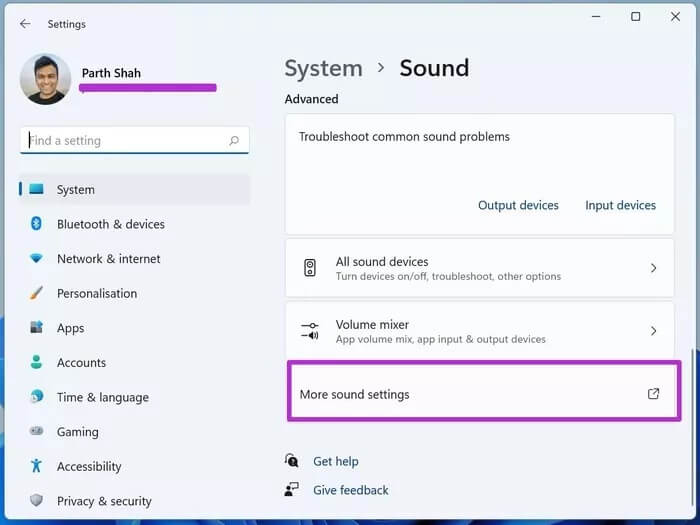
Adım 7: Sistem özel bir ses menüsü açacaktır.
Adım 8: Varsayılan olarak, sizi Oynatma sekmesine götürecektir. Sesler sekmesine gidin.
Aşama 9: Altta bir Windows Başlat düğmesi bulacaksınız.
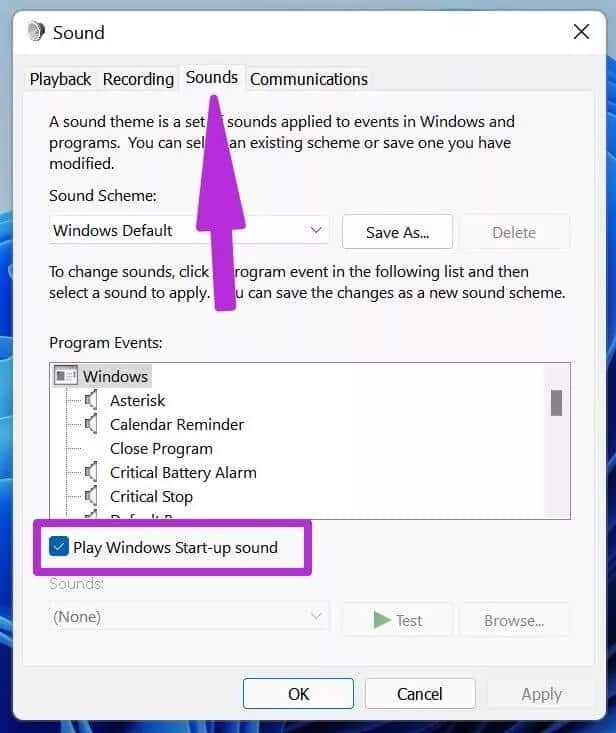
Tamam'ı tıklayın ve bilgisayarınızı Windows 11 başlat menüsünden yeniden başlatın.Başlangıçta, Windows 11 başlangıç sesini duymayacaksınız.
2. Ayarlar menüsünden Windows 11 başlangıç sesini devre dışı bırakın
zaman geliyor Windows 11 görev çubuğu çalışmayı durduruyor Veya Wi-Fi ve pil anahtarına dokunmaya çalıştığımda bile etkin değil. Sorunu çözmek için Windows 11 görev çubuğunun çalışmıyor sorun giderme bölümünü okuyabilirsiniz.
Bu durumda görev çubuğundan ses menüsüne erişemezsiniz. Değişiklik yapmak için Windows Ayarları menüsünü kullanmanız gerekir. İşte nasıl.
Adım 1: Windows 11'da Ayarlar uygulamasını açın (Windows + I tuşlarını kullanın).
Adım 2: Sistem'den Ses'i seçin.
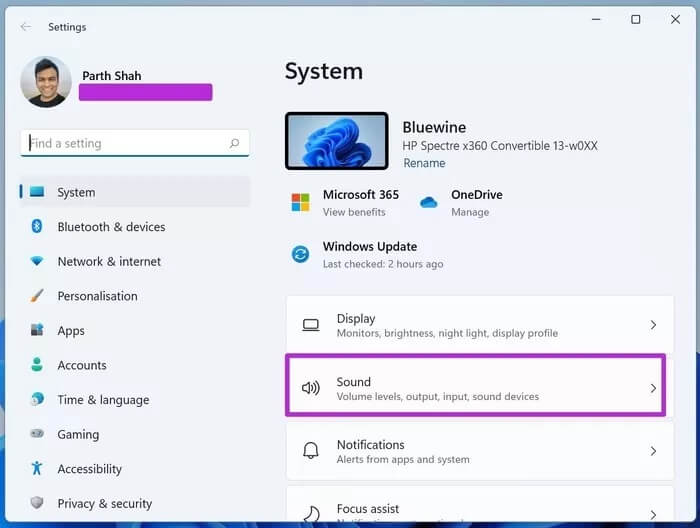
Aşama 3: Gelişmiş seçeneklere ilerleyin.
Adım 4: Ses ayarlarından daha'ı seçin.
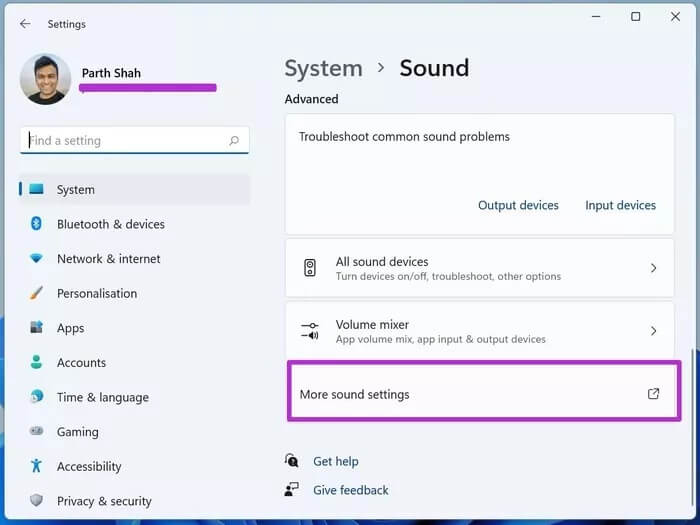
Adım 5: Yukarıda tartıştığımız menüyü açacaktır.
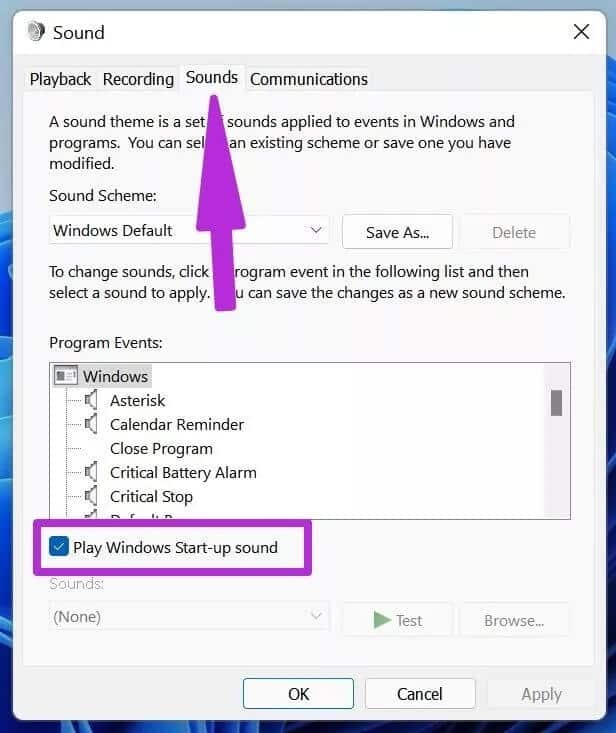
Şu andan itibaren, adımlar aynı. Sesler sekmesine gidebilir ve Windows başlangıç sesi geçişini devre dışı bırakabilirsiniz.
3. Kontrol Panelini Kullanın
Microsoft, varsayılan Ayarlar uygulamasını yıllar içinde sıçramalar ve sınırlarla geliştirmiş olsa da, bazı kullanıcılar PC'de değişiklik yapmak için hala Kontrol Paneli'ne takılıp kalıyor.
İyi haber şu ki, Windows 11 başlangıç sesini varsayılan Denetim Masası menüsünden kolayca devre dışı bırakabilirsiniz. Bu numara, görev çubuğunu veya yukarıda belirtilen Ayarlar yöntemini kullanmakta sorun yaşıyorsanız kullanışlı olabilir.
Windows 11 başlangıç sesini kapatmak için aşağıdaki adımları izleyin.
Adım 1: Windows tuşuna basın ve Denetim Masası'nı arayın.
Adım 2: Enter'a basın ve Denetim Masası menüsünü açın.
Aşama 3: Kontrol Paneli kategorilere ayrılmışsa, varsayılan görünümü değiştirmeniz gerekir.
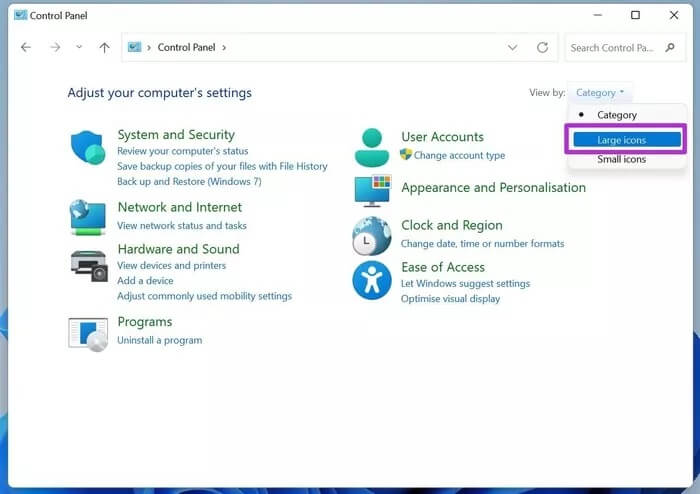
Adım 4: En üstte Görüntüle'ye tıklayın ve Büyük Simgeler'i seçin.
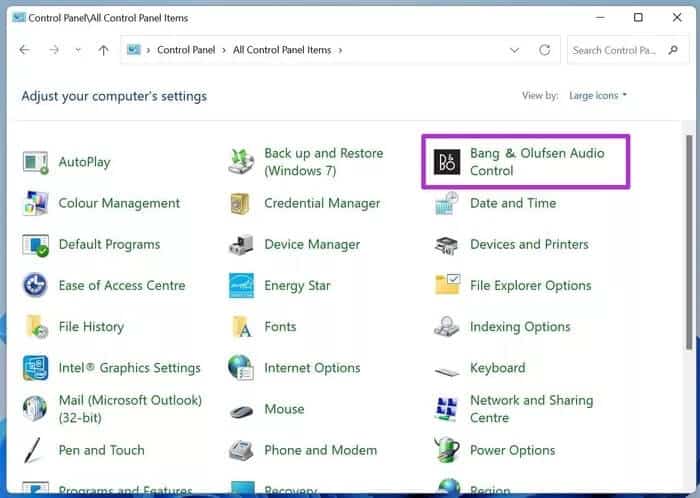
Adım 5: Bilgisayarınız için varsayılan ses profilini seçin. Bir HP Spectre x360 kullanıyoruz ve Bang & Olufsen ses sistemiyle geliyor. Aşağıdaki ekran görüntüsünde Bang & Olufsen Audio Control menüsünü seçeceğiz.
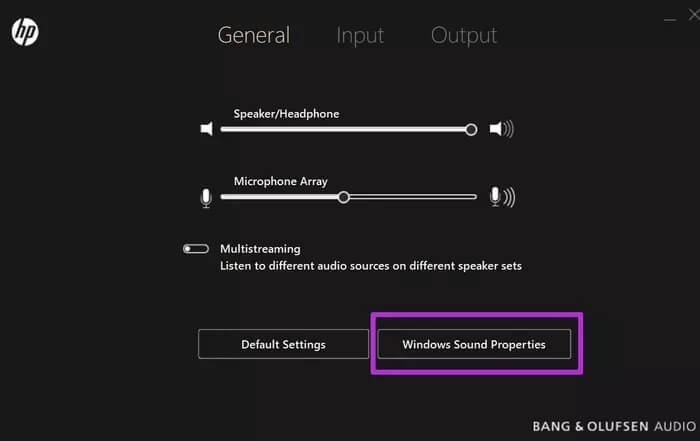
Aşama 6: Bilgisayarınızın ses profilini açacaktır. Varsayılan ekran bizimkiyle karşılaştırıldığında farklı olabilir.
Adım 7: Windows Ses Özellikleri'ni tıklayın.
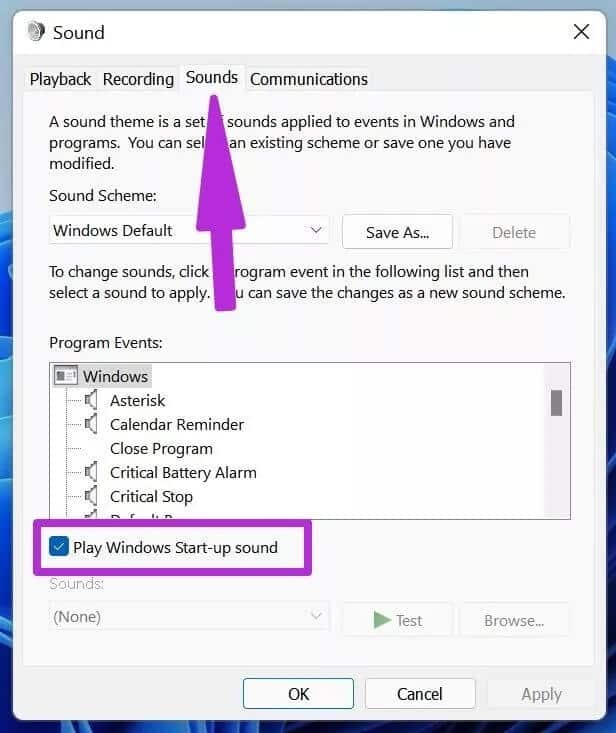
Adım 8: Tanıdık ses menüsü açılacaktır.
Şimdi ses listesine gidin ve Windows 11 başlangıç sesi geçişini devre dışı bırakın.
Windows 11'de can sıkıcı sesleri devre dışı bırakın
Windows 11, yalnızca başlangıç sesiyle sınırlı değildir. Sistem, örneğin cihaz şarj konumuna getirildiğinde, program kapatıldığında, tüm prosedür yazdırıldığında ve daha birçok yerde küçük bir ton çalacaktır. Listenin tamamını ses sistemi menüsünden kontrol edebilirsiniz. Aynı ses menüsünden Windows 11 başlangıç sesini kapatabilir ve ayrıca Windows 11'den tüm sistem seslerini tamamen kapatabilirsiniz.